Używamy laptopa jako monitora do komputera
Jeśli chcesz podłączyć drugi monitor do komputera, ale nie jest on dostępny, istnieje możliwość użycia laptopa jako wyświetlacza dla komputera. Ten proces odbywa się za pomocą tylko jednego kabla i małej konfiguracji systemu operacyjnego. Przyjrzyjmy się temu bardziej szczegółowo.
Podłączamy laptopa do komputera przez HDMI
Aby zakończyć ten proces, potrzebujesz komputera roboczego z monitorem, kablem HDMI i laptopem. Wszystkie ustawienia zostaną wprowadzone na komputerze. Użytkownik musi wykonać kilka prostych kroków:
- Weź kabel HDMI, z jednej strony podłącz go do odpowiedniego gniazda w laptopie.
- Drugą stroną jest podłączenie do wolnego złącza HDMI w komputerze.
- W przypadku braku koniecznego złącza na jednym z urządzeń, możesz użyć specjalnego konwertera z VGA, DVI lub Display Port na HDMI. Szczegółowe informacje na ich temat znajdują się w naszym artykule pod linkiem poniżej.
- Teraz powinieneś uruchomić laptopa. Jeśli obraz nie jest przesyłany automatycznie, kliknij Fn + F4 (w niektórych modelach notebooków można zmienić przycisk przełączania między monitorami). Jeśli nie ma obrazu, dostosuj ekrany na komputerze.
- Aby to zrobić, otwórz "Start" i przejdź do "Panelu sterowania" .
- Wybierz opcję "Ekran" .
- Przejdź do sekcji "Dostosuj ustawienia wyświetlania" .
- Jeśli ekran nie został znaleziony, kliknij przycisk Znajdź .
- W wyskakującym menu Wiele ekranów wybierz opcję Rozszerz te ekrany .



Zobacz także:
Łączymy nową kartę graficzną ze starym monitorem
Porównanie HDMI i DisplayPort
Porównanie DVI i HDMI
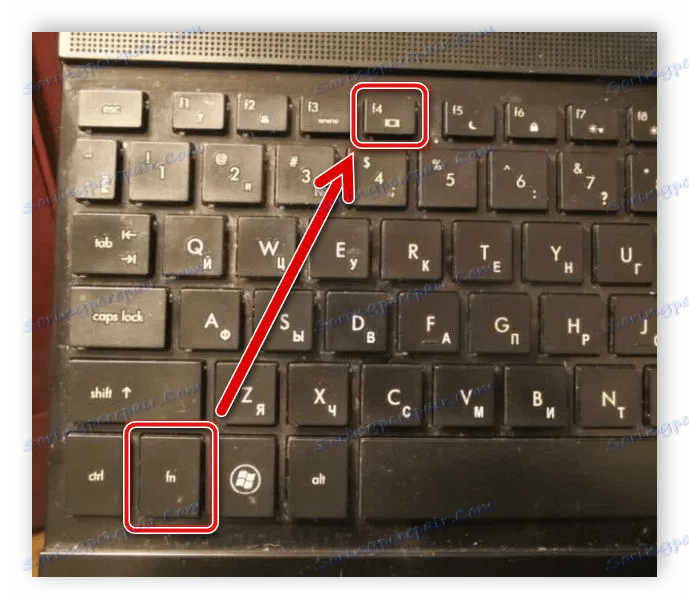
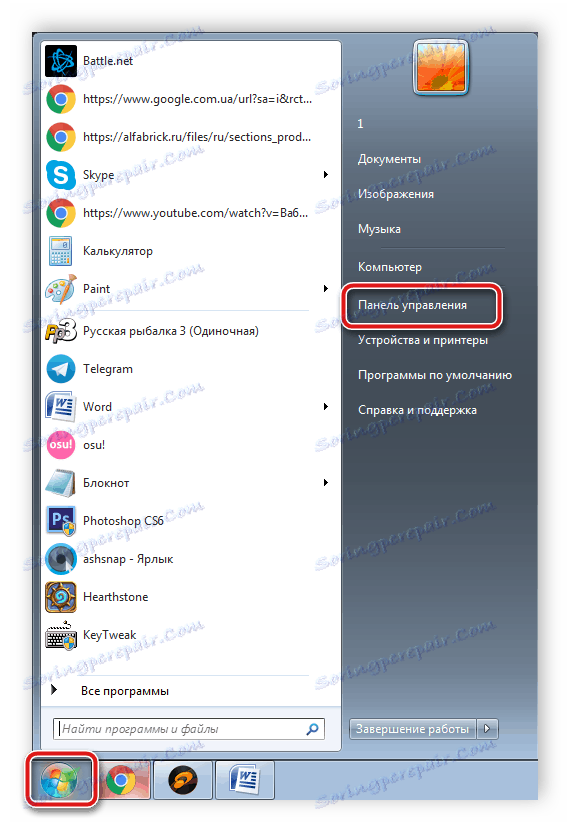
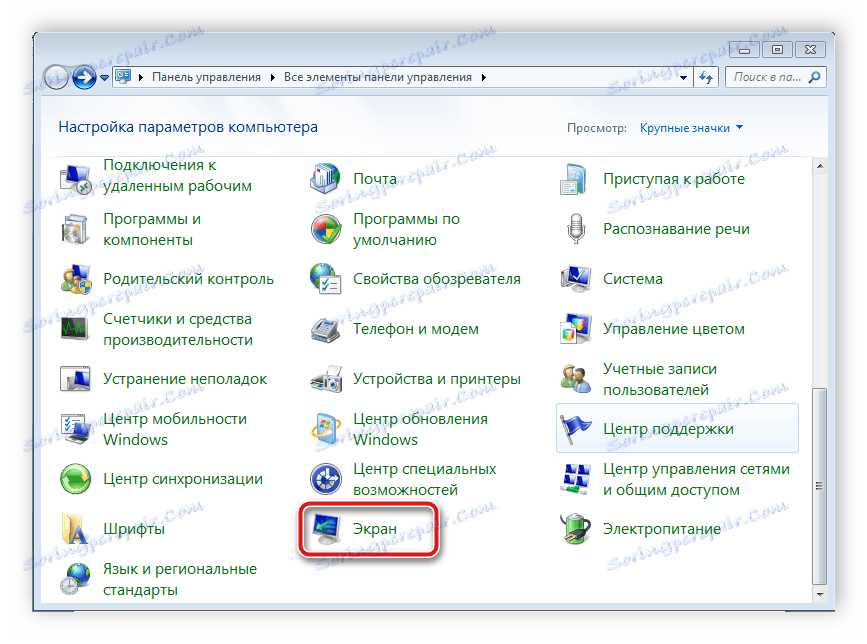
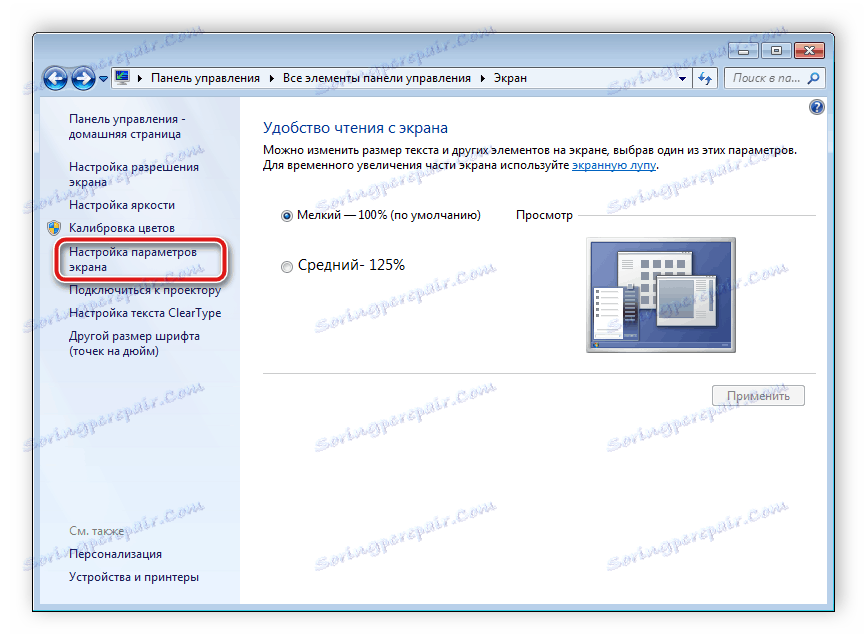
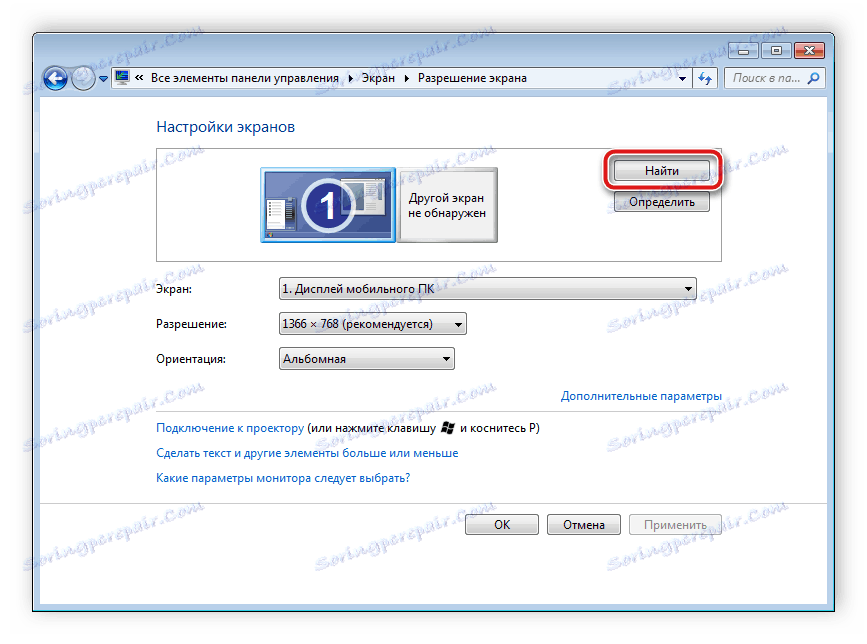

Teraz możesz używać laptopa jako drugiego monitora do komputera.
Alternatywna opcja połączenia
Istnieją specjalne programy, które umożliwiają zdalne sterowanie komputerem. Za ich pomocą można podłączyć laptopa do komputera przez Internet bez użycia dodatkowych kabli. Jednym z najpopularniejszych programów jest Teamviewer . Po instalacji wystarczy tylko utworzyć konto i połączyć się. Przeczytaj więcej na ten temat w naszym artykule pod linkiem poniżej.

Więcej szczegółów: Jak korzystać z TeamViewer
Ponadto w Internecie istnieje wiele innych programów do zdalnego dostępu. Sugerujemy zapoznanie się z pełną listą przedstawicieli tego oprogramowania w artykułach na poniższych linkach.
Zobacz także:
Przegląd programów do zdalnej administracji
Darmowe analogi TeamViewer
W tym artykule przyjrzeliśmy się, jak podłączyć laptopa do komputera za pomocą kabla HDMI. Jak widać, nie ma w tym nic skomplikowanego, połączenie i konfiguracja nie zajmie dużo czasu i można od razu zabrać się do pracy. Jeśli jakość sygnału nie jest dla Ciebie odpowiednia lub z jakiegoś powodu połączenie nie działa, sugerujemy rozważenie opcji alternatywnej bardziej szczegółowo.